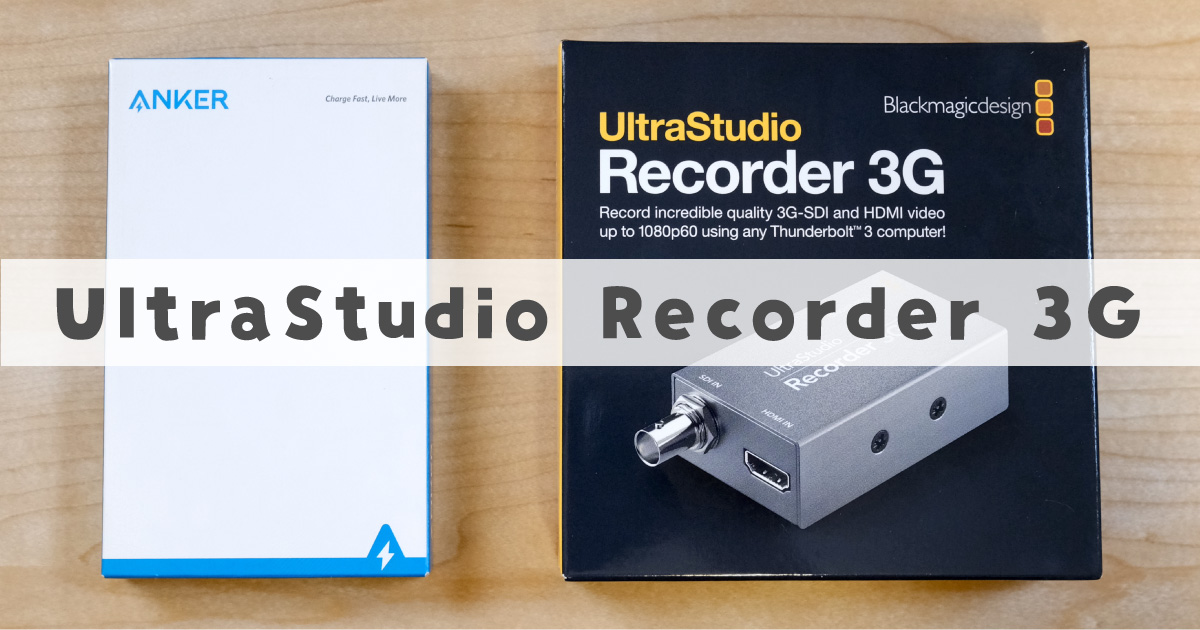OBSを使ったライブ配信や録画には、Blackmagic DesignのATEM Miniを愛用していました。4系統のHDMI入力を簡単に切り替えて使うことが可能なスイッチャーで、クロマキー合成なども簡単に行えて便利なアイテムです。しかし、最近YouTubeの動画撮影スタイルを変えたこともあり、複数のHDMI入力を切り替えるマルチカム撮影をする頻度が減ってしまいました。
そこで、通常時はウェブ会議などで使うための小さなキャプチャーボードを一つ用意して、マルチカム撮影やライブ配信をやりたいときだけATEM Miniを用意して使ったほうが、すっきりとしたデスクになるのでは?そう思って購入したのが「UltraStudio Recorder 3G」です。
UltraStudio Recorder 3G:レビュー
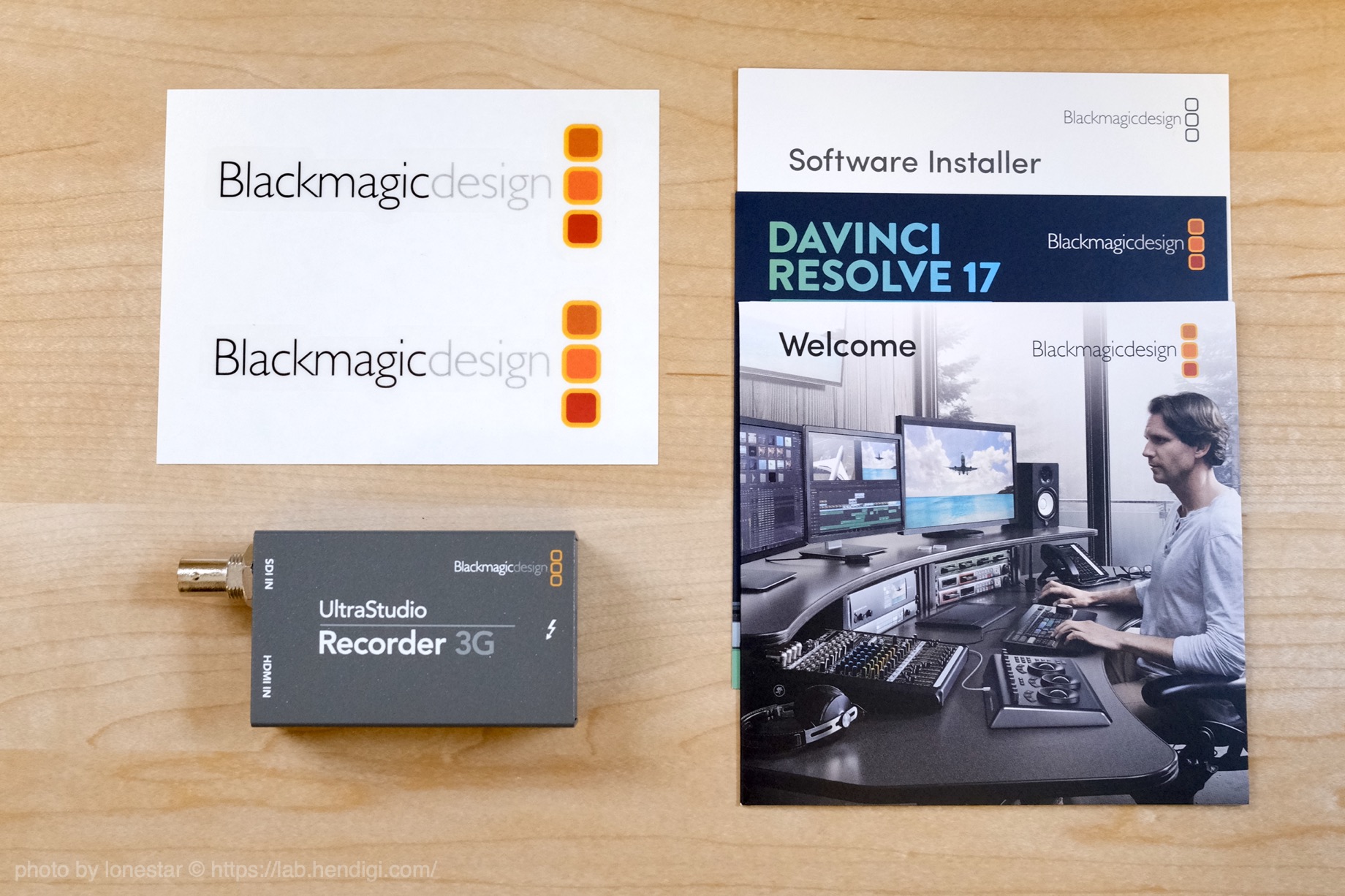
UltraStudio Recorder 3Gは、本格的な配信現場でも使われるキャプチャーボードで、3G-SDIとHDMIを搭載しているのがポイントです。自分は自宅で使うだけなのでSDI端子は必要ないんですが…Thunderbolt 3対応で、さらにMacでも使える専用のドライバーがあるので、OBSなどのソフトでも遅延が少なく安定した配信や録画が可能になります。

SDI端子があるので、本体に厚みはありますが、非常にコンパクトな製品です。

電源は必要なく、Thunderbolt 3でMacと繋げば動くバスパワー駆動のキャプチャーボードです。繋ぐと白色のLEDが点灯するだけで動いているのか分からないレベルですが…HDMIが使える機材とMacの間に「UltraStudio Recorder 3G」があるだけなので、誰でも使えると思います。
ここでポイントになるのがドライバーです。「UltraStudio Recorder 3G」には専用のドライバーがあり、公式サイトからダウンロードすることで使えるようになります。
Desktop Videoの最新版をダウンロードします。M1 Macをお使いの場合は、インフォメーションノートをダウンロードしてやり方を確認してください。
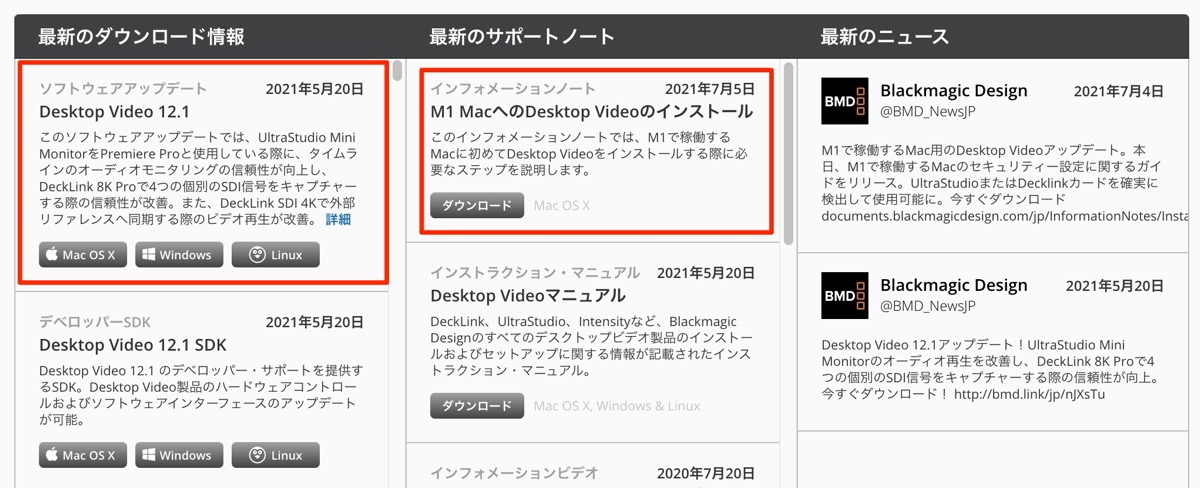
Macへの接続ですが、Thunderbolt 3ケーブルを使う必要があります。自分はしばらく前のセールで買ったAnkerのケーブルがあまっていたので、こちらを使うことにしました。
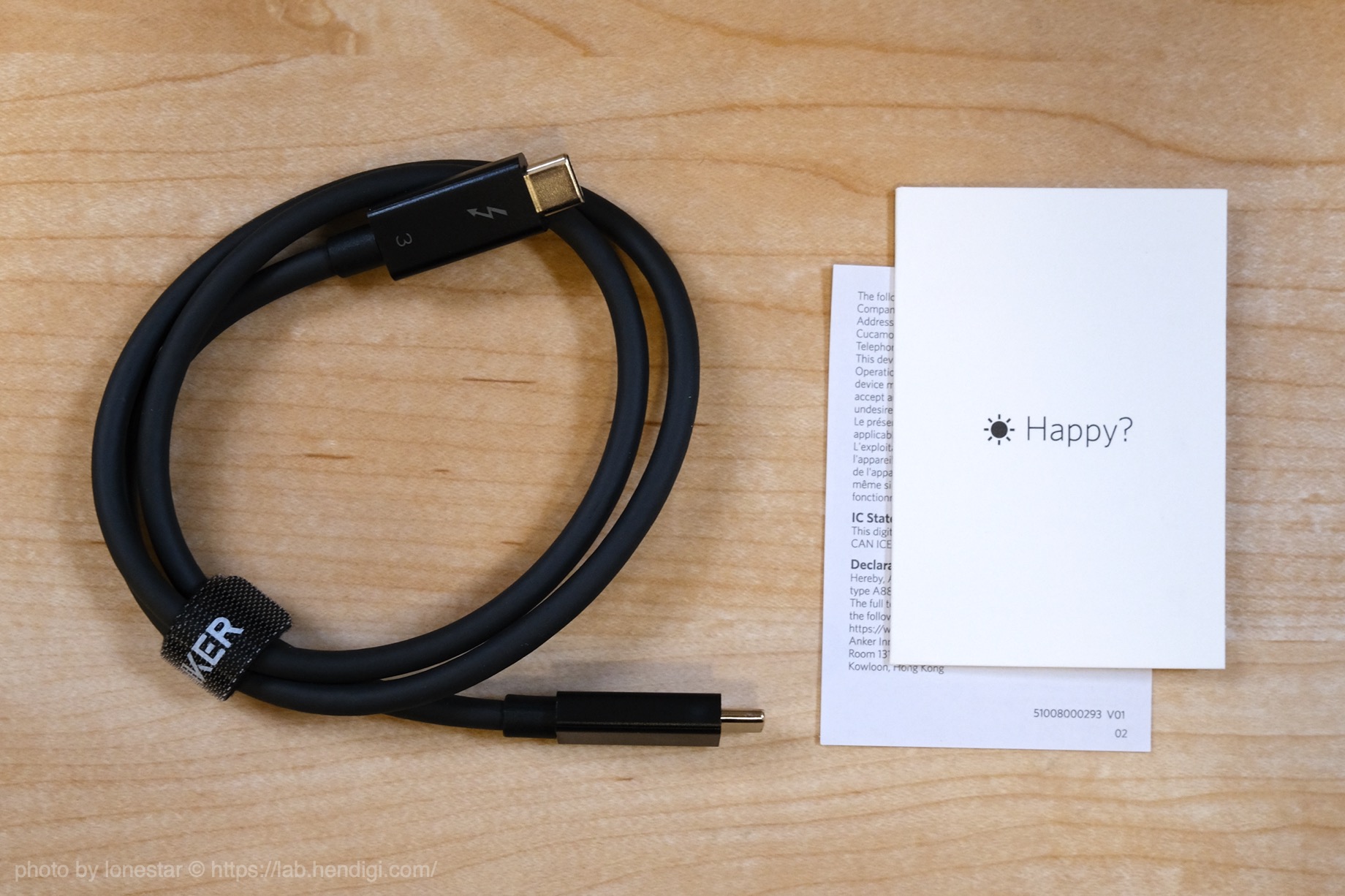
AnkerのThunderbolt 3ケーブルはApple純正品より、価格がかなり安くおすすめです。とはいえ、Thunderbolt 3ケーブルは高いのでAnker製品でも3,000円くらいします。
これまでOBSを使った録画にはATEM Miniを使っていましたが、遅延が気になるのと、映像の画質が劣化して色味も変わってしまうのが悩みでした。しかし、今回「UltraStudio Recorder 3G」を使って驚きました。
画質の劣化も最小限に抑えられている気がしますし、遅延もほとんど感じず、安定しています。
UltraStudio Recorder 3GをMacで使うやり方
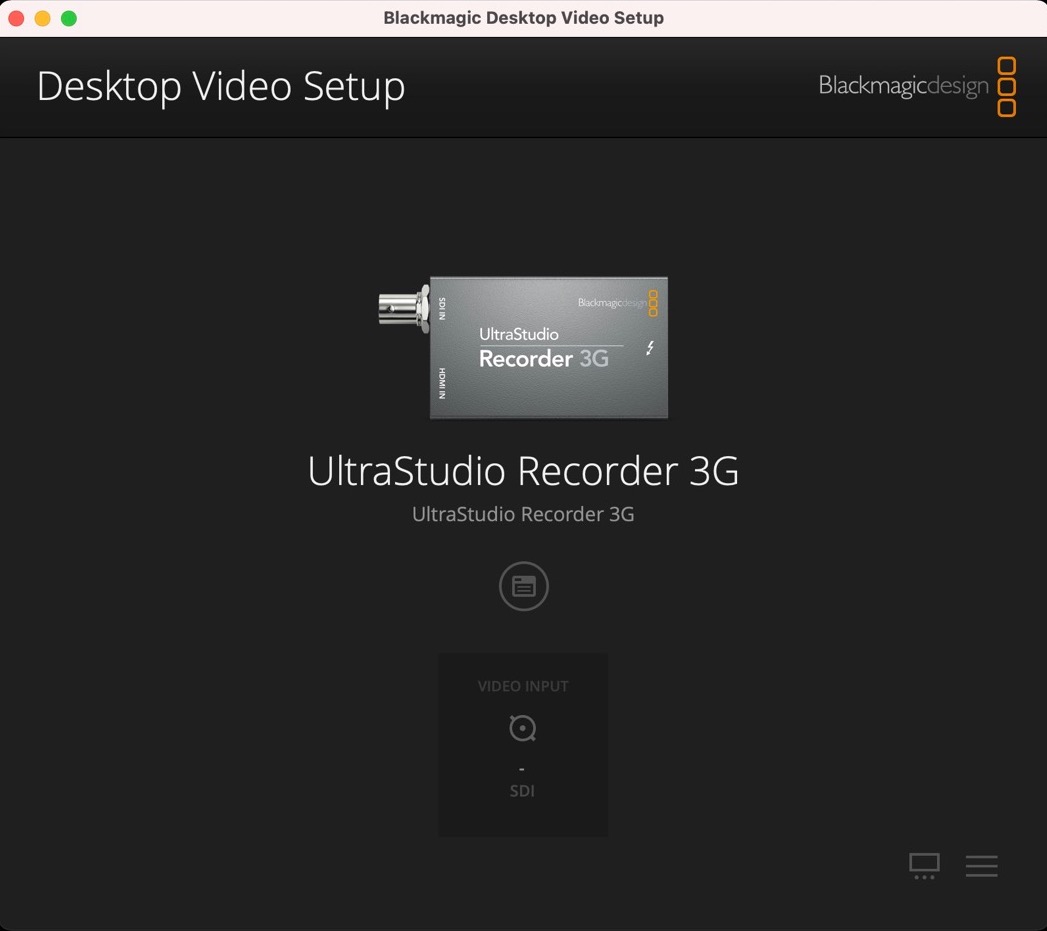
特に難しいことはありませんが…簡単にMacで使うときのやり方を書いておきます。まずは先ほど書いたように公式サイトから「Desktop Video」をダウンロードします。今回はUltraStudio Recorder 3Gにα7CというミラーレスカメラをHDMIケーブルを使って接続するので、ソフト側もHDMIに変更します。
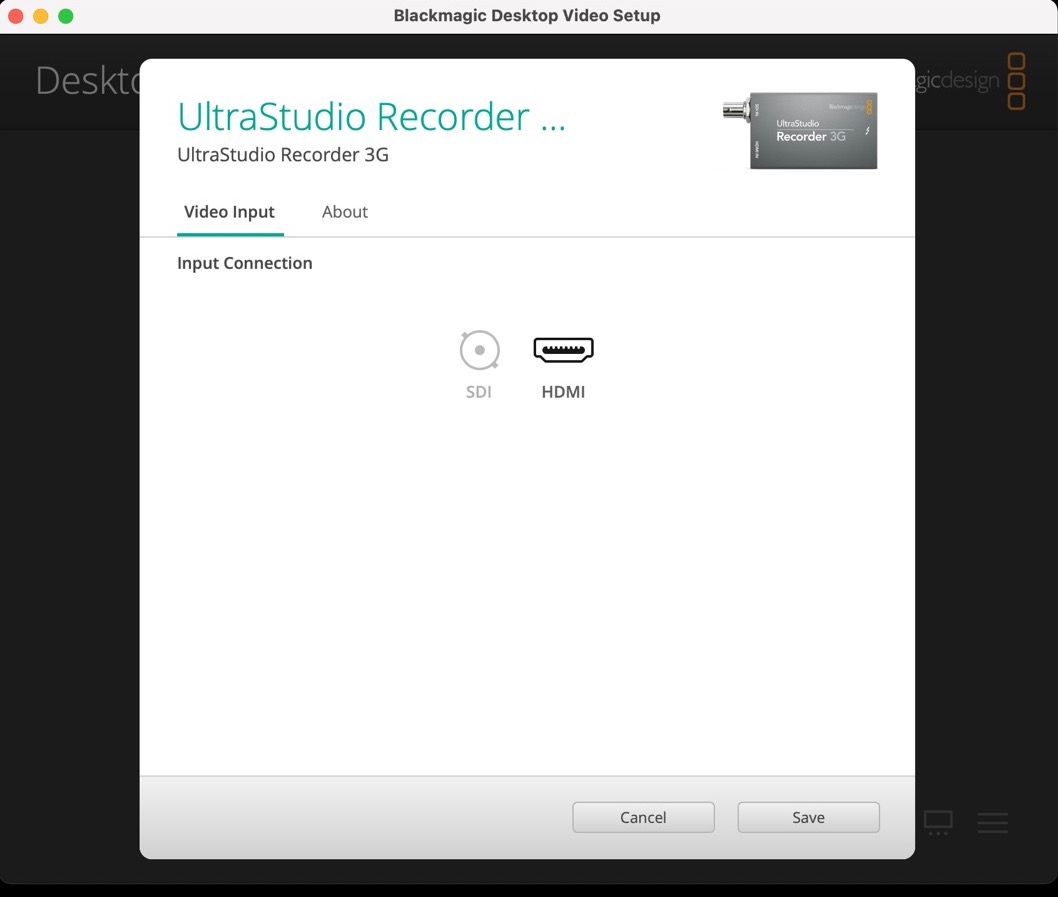
次にOBS側の設定ですが「Desktop Video」をインストールすると、ソースを追加する部分に「Blackmagic デバイス」という選択肢が追加されます。
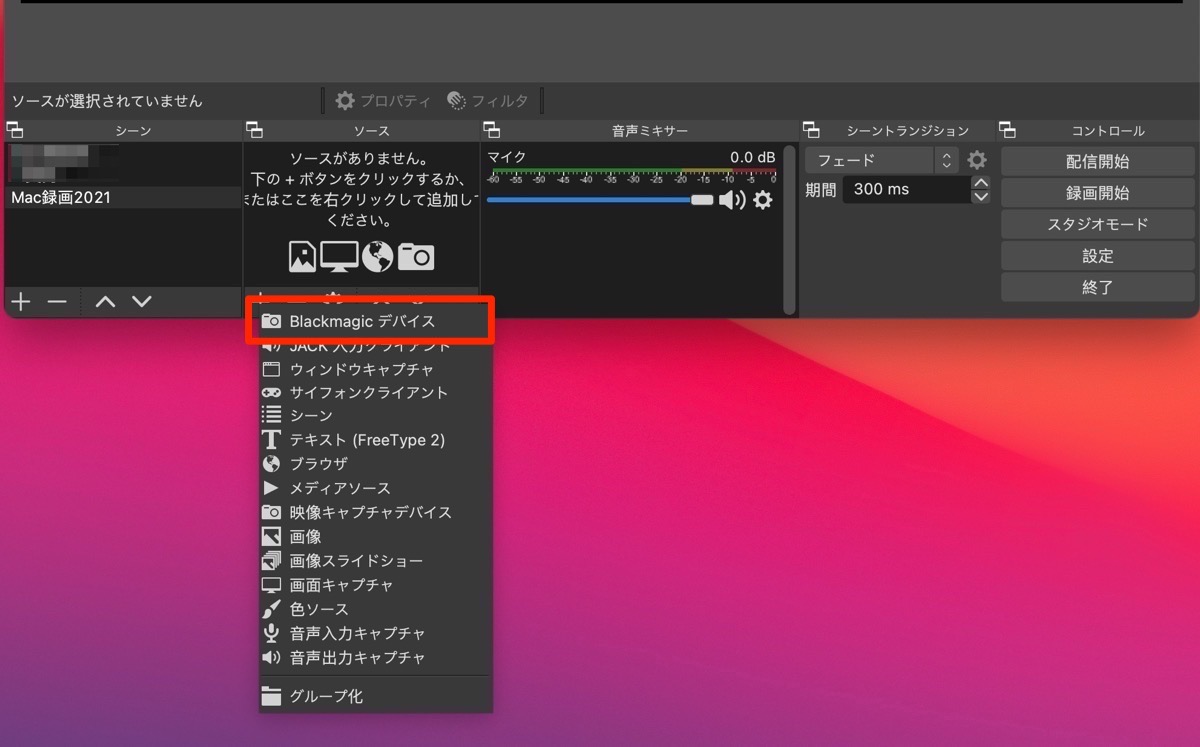
通常であれば「映像キャプチャデバイス」を選択しますが、今回は「Blackmagic デバイス」を選びます。このとき、「映像キャプチャデバイス」と「Blackmagic デバイス」の両方をソース内に設定できないので、「Blackmagic デバイス」だけを選ぶのがポイントです。映像が出力されない場合は「映像キャプチャデバイス」を削除して「Blackmagic デバイス」のみにすると映ると思います。
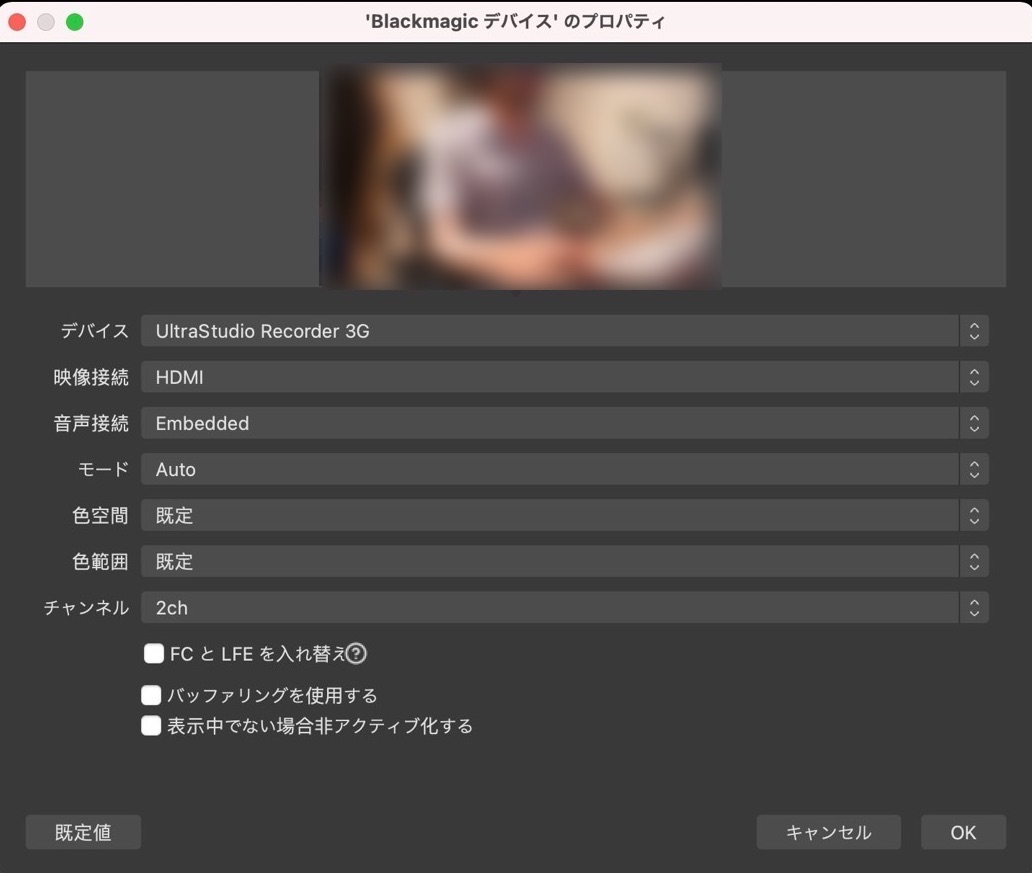
あとは、デバイスから「UltraStudio Recorder 3G」を選択、映像接続を「HDMI」にすれば、OBS側で映像と音声が認識されます。
ZOOMで「UltraStudio Recorder 3G」の映像が出力されない場合の対処法
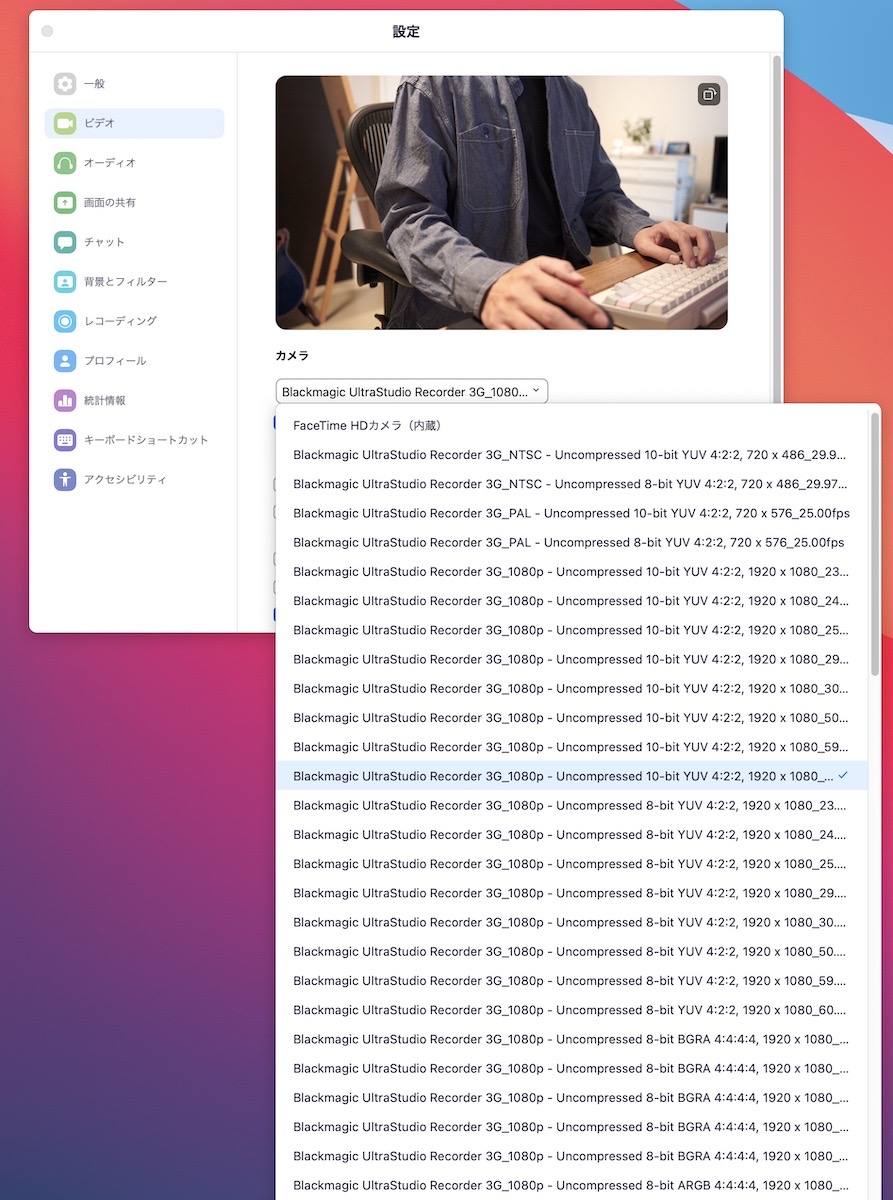
通常であれば、ZOOMのビデオ設定から、UltraStudio Recorder 3Gのソースを選べば、このように映像が出力されますが、OBSを起動してUltraStudio Recorder 3Gを使っている場合は、真っ黒になって何も表示されません。
ですから、ZOOMでUltraStudio Recorder 3Gを使いたい場合は、他のソフトを停止してからソースを選ぶのが正解です。しかし…ZOOMで表示されるソース、fpsごとに全部出てくるので選ぶの面倒ですね(笑)
まとめ
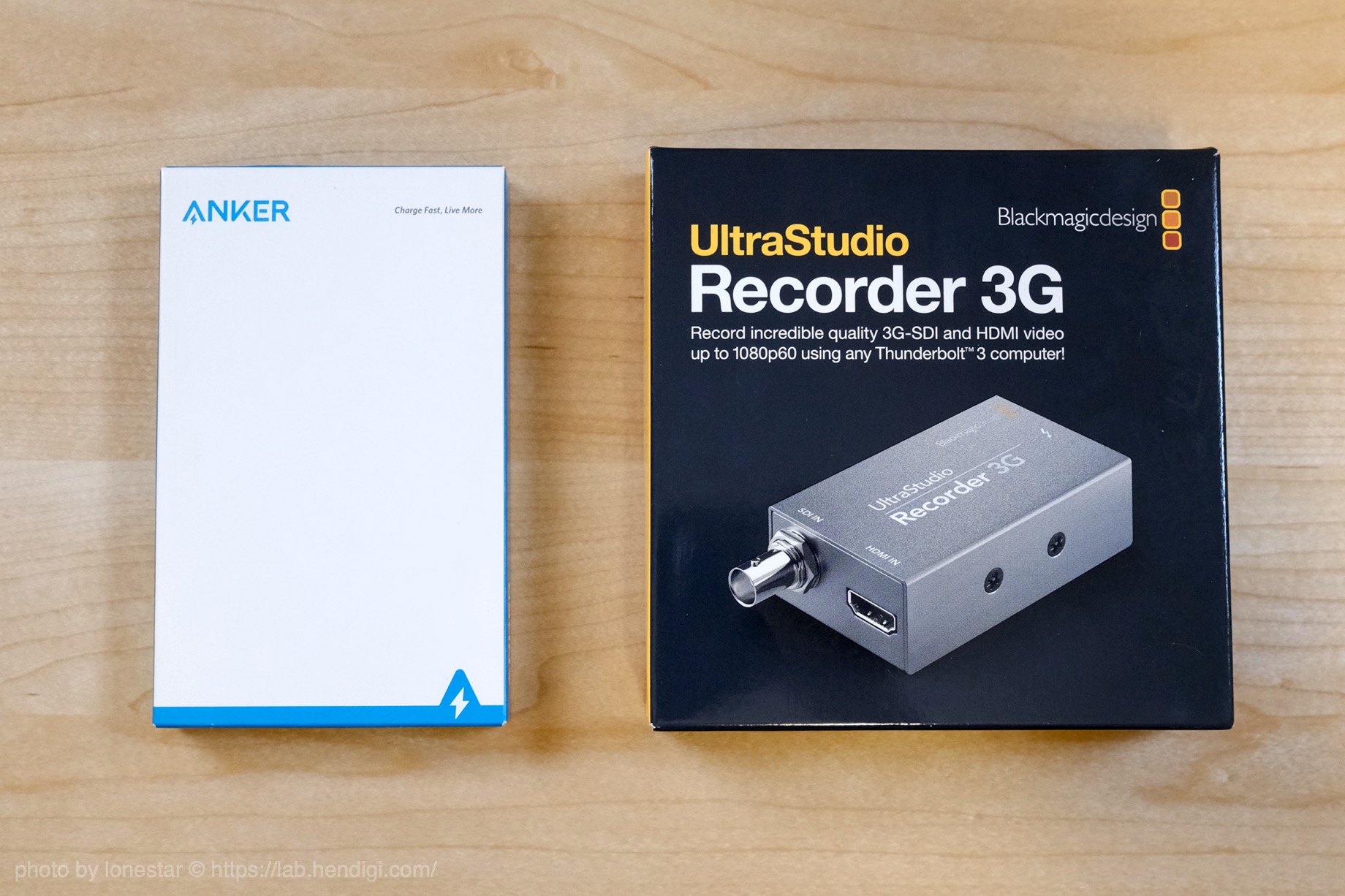
いつもは誰でもわかりやすいように専門用語少なめで書いているブログですが…今回はマニアックな人しか興味ないと思ったので、自分が試したことをそのまま書きました。
最後になりましたが、UltraStudio Recorder 3Gは「1080p60fps」までの対応になっているので、4K出力はできません。この先、このサイズで4Kに対応した製品が発売されたら最高だと思います。とりあえずしばらく使って問題なかったら、ATEM MiniからUltraStudio Recorder 3Gにデスク環境をアップデートしようと思います。それじゃ!また!